개인정보 및 권한 설정
개인정보 보호와 권한은 패드렛의 콘텐츠를 보호하는 데 매우 중요합니다. 개인정보 보호 및 권한 옵션과 자신에게 가장 적합한 옵션에 대해 자세히 알아보세요!
개인정보 설정에 액세스하기
패드렛을 만들 때 개인정보 설정을 선택하여 패드렛에 액세스할 수 있는 사용자를 제어할 수 있습니다.
패드렛의 오른쪽 상단 모서리에 있는 공유 화살표를 클릭하여 개인정보 설정에 액세스합니다. 그런 다음 '개인정보 옵션' 섹션에서 패드렛의 개인정보 보호 수준을 선택합니다.
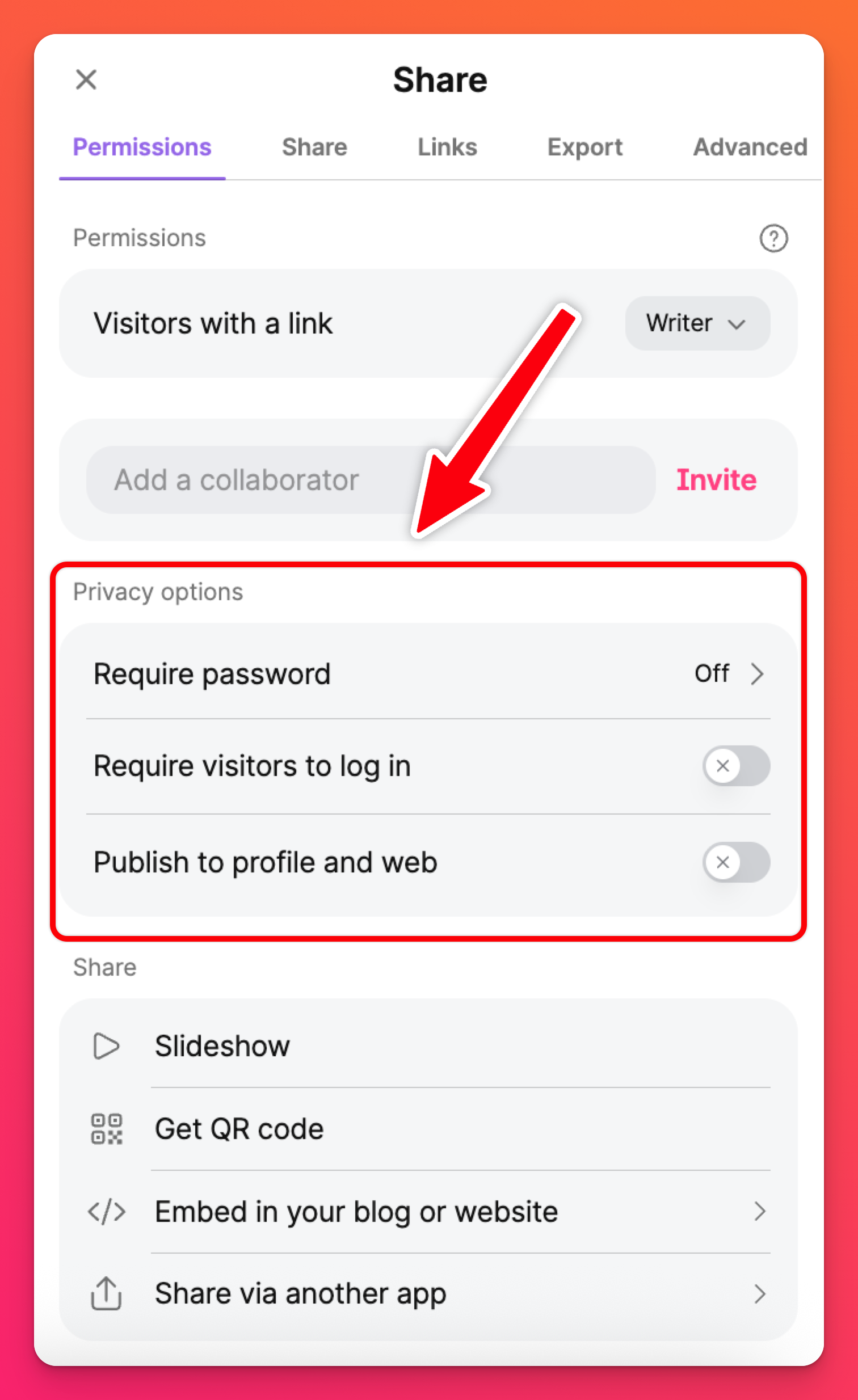
개인정보 옵션
다음 개인정보 보호 옵션 중에서 원하는 보안 수준을 선택합니다.
개인정보 옵션 | 설명 | 이 옵션을 사용하는 방법 |
비밀번호 필요 | 사용자가 콘텐츠에 액세스하려면 패드렛 링크와 특수 비밀번호가 필요합니다. | 공유 패널의 '개인정보 옵션' 섹션에서 비밀번호 필요를 클릭 >> 버튼을 켜기로 전환 >> 원하는 비밀번호를 입력 >> 저장을 클릭합니다. |
방문자에게 로그인 요구 | 사용자가 콘텐츠에 액세스하려면 먼저 패드렛 계정에 로그인해야 합니다. 이 설정은 익명 게시물이 패드렛에 추가되는 것을 방지합니다. 이 기능이 활성화되면 댓글 및 글에 작성자의 이름이 표시됩니다. | 공유 패널의 '개인정보 옵션' 섹션에서 방문자가 로그인해야 함을 클릭하고 >> 버튼을 켜기로 전환합니다. |
프로필 및 웹에 게시 | 이 옵션은 모든 사람이 볼 수 있도록 패드렛을 게시합니다! *사용자는 검색 엔진에서 패드렛 프로필로 이동하거나 링크 등을 통해 패드렛을 우연히 발견할 수 있습니다. 패드렛을 공개적으로 볼 수 없도록 하려면 이 토글을 끄거나 두 번째 개인정보 보호 옵션을 추가하는 것이 좋습니다. | 공유 패널의 '개인정보 옵션' 섹션 아래에서 프로필 및 웹에 게시를 클릭하고 >> 버튼을 켜기로 전환합니다 . |
팀/교실/학교 대시보드에 표시 *팀 골드, 교실 및 학교 계정에서만 사용할 수 있습니다. | 이 옵션이 켜짐으로 전환되면 모든 패드릿 탭에서 패드릿이 조직에 표시됩니다. | 공유 패널의 '개인정보 옵션' 섹션에서 팀/교실/학교 대시보드에 표시를 클릭하고 >> 버튼을 켜기로 전환합니다. |
* 프로필 및 웹에 게시 및 비밀번호 필요를 선택하여 프로필 페이지에서는 패드렛이 표시되지만 검색 엔진에는 표시되지 않도록 설정합니다.
여러 개인정보 옵션 선택하기
개인정보 보호 옵션을 두 개 이상 선택하면 더욱 안전하게 보호할 수 있습니다! 다음은 선택할 수 있는 몇 가지 예입니다.
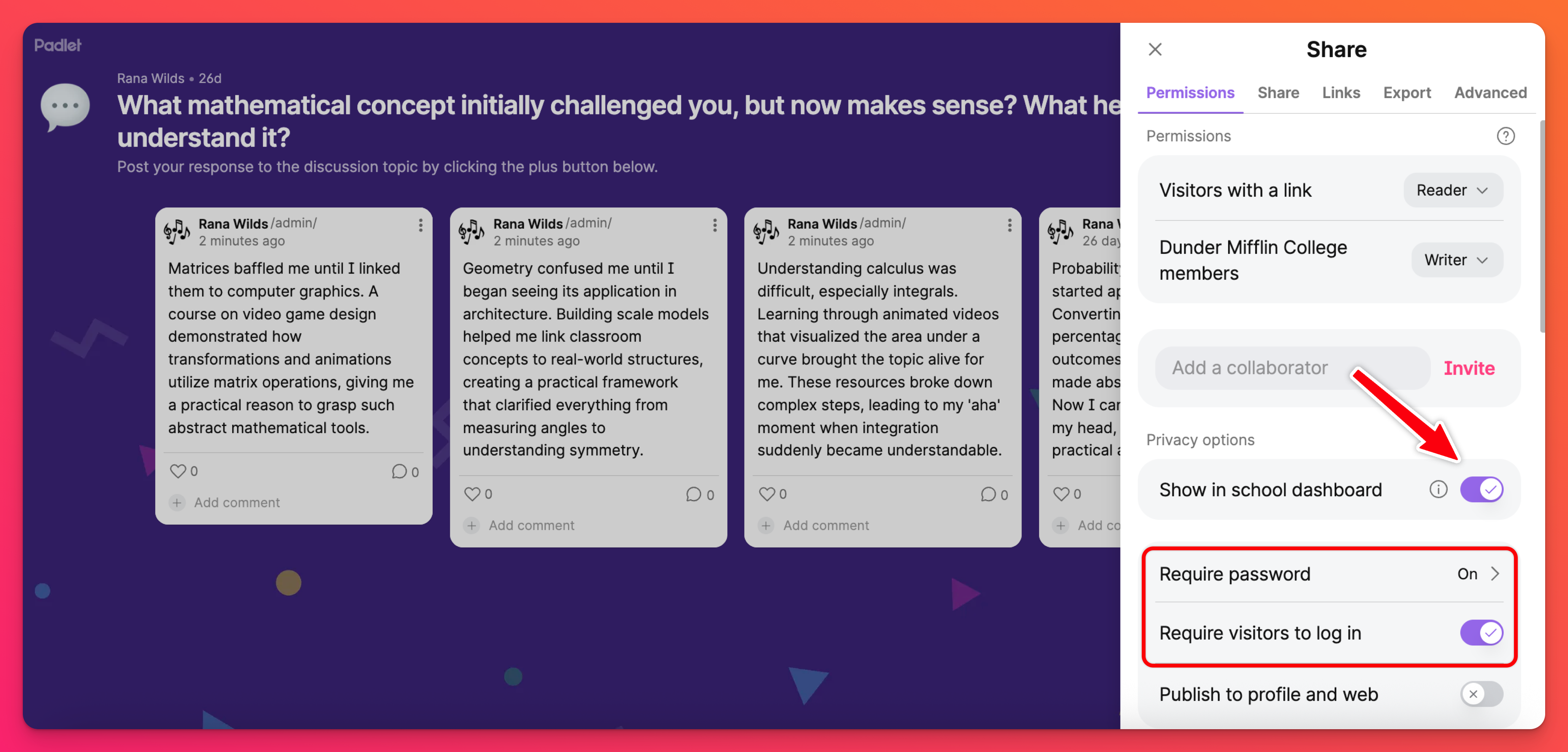
- 비밀번호 필요 및 방문자가 로그인 해야 함 - 사용자는 먼저 계정에 로그인한 다음 패드렛에 미리 설정된 비밀번호를 입력해야 합니다.
- 팀/교실/학교 대시보드에 표시 및 비밀번호 필요 - 생성자의 프로필 페이지와 팀/교실/학교의 공유 대시보드에서 패드렛 썸네일을 볼 수 있습니다. 패드렛을 선택하면 사용자는 콘텐츠를 보려면 미리 설정된 비밀번호를 입력해야 합니다.
- 프로필 및 웹에 게시 및 비밀번호 필요 - 패드렛 썸네일은 작성자의 프로필 페이지에서 볼 수 있지만 웹 검색을 위해 색인화되지는 않습니다. 패드렛을 선택하면 사용자가 콘텐츠를 보려면 미리 설정된 비밀번호를 입력해야 합니다.
- 프로필 및 웹에 게시 및 방문자에게 로그인 요구 - 패드렛 미리보기 이미지는 작성자의 프로필 페이지에서 볼 수 있으며 웹 검색을 위해 색인화됩니다. 패드렛을 선택하면 사용자는 콘텐츠를 보려면 패드렛 계정에 로그인해야 합니다.
방문자 권한에 액세스하기
패드렛을 방문하는 각 사용자에게 특정 권한을 할당합니다. 이렇게 하면 각 사용자가 패드렛에 도착한 후 패드렛에서 실제로 수행할 수 있는 작업이 결정됩니다.
패드렛의 오른쪽 상단 모서리에 있는 공유 화살표를 클릭하여 권한에 액세스합니다. 그런 다음 '권한' 섹션에서 허용하려는 옵션을 선택합니다.
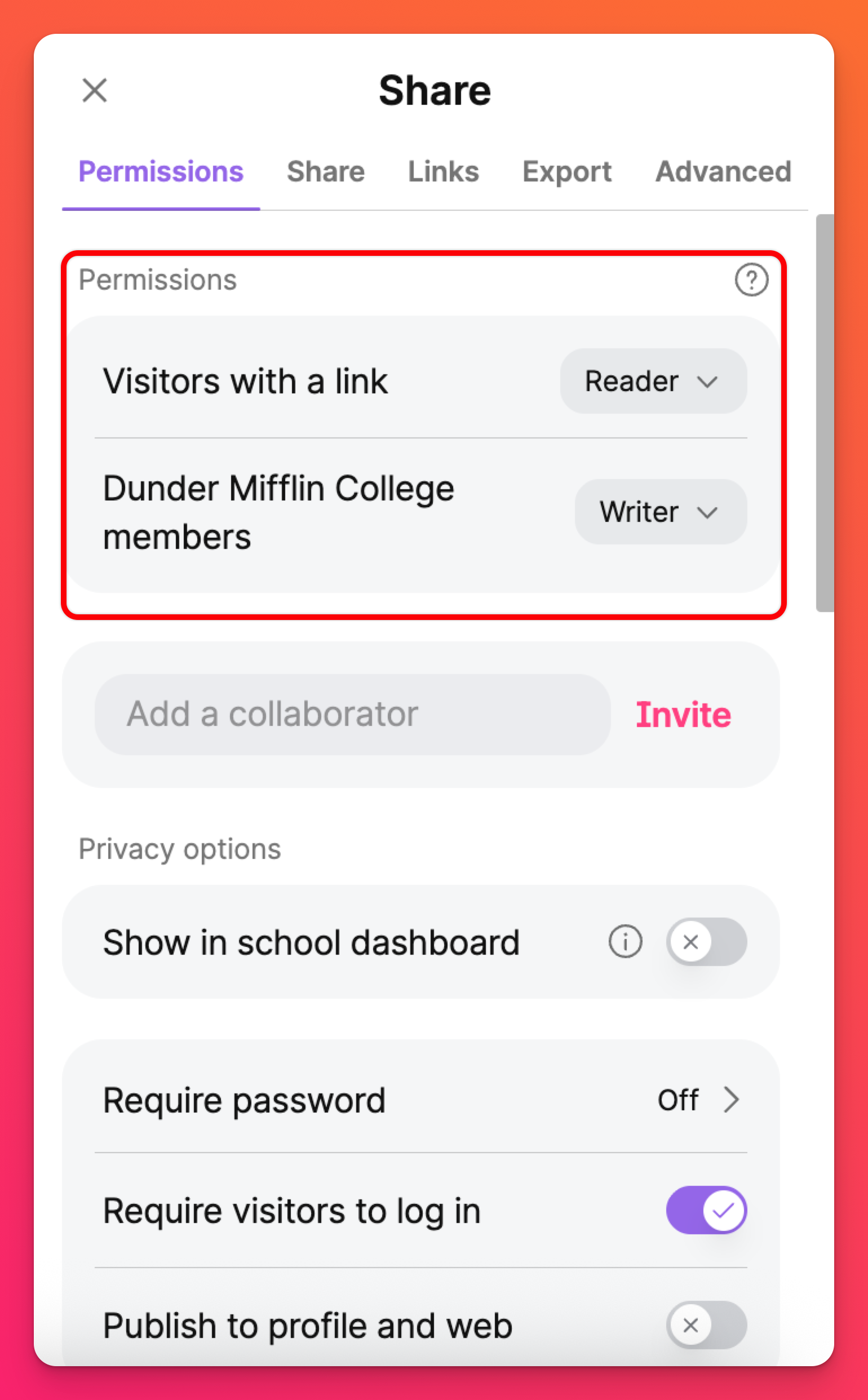
권한 옵션
다음 권한 옵션 중에서 선택하여 패드렛 방문자에게 허용할 편집 액세스 수준을 결정합니다.
권한 옵션 | 설명 |
액세스 권한 없음 | 패드렛 생성자와 공동 작업자로 추가된 사용자만 보드에 액세스할 수 있습니다. 사용자를 공동 작업자로 추가하는 방법에 대해 자세히 알아보려면 여기를 클릭하세요. |
리더 | 방문자는 패드렛에 액세스하여 기존 게시글을 읽을 수 있습니다. |
댓글 작성자 | 방문자는 기존 게시물에 댓글을 달고 리액션/투표를 추가할 수 있습니다. |
작성자 | 방문자는 패드렛에 액세스하여 새 글을 작성하고, 기존 글을 읽고, 댓글을 달거나 반응할 수 있습니다. |
모더레이터 | 방문자는 글을 읽고, 쓰고, 댓글을 달고, 편집하고, 승인할 수 있습니다. |
관리자 | 사용자는 게시물을 작성, 편집 및 승인할 수 있습니다. 또한 공동 작업자를 초대하고 패드렛을 수정할 수 있습니다. 관리자는 패드렛 삭제 권한을 포함하여 패드렛의 소유자/작성자와 동일한 편집 권한을 갖습니다. |
자주 묻는 질문
사용자가 내 패드렛에 글을 올릴 수 없는 이유는 무엇인가요?
다른 사람들이 내 패드릿에 게시물을 추가하지 못하도록 하고 싶습니다(일부 제외). 어떻게 설정할 수 있나요?
이렇게 하면 특정 사용자만 패드렛에서 글을 작성할 수 있고 다른 모든 사용자는 읽거나 댓글만 달 수 있습니다.
패드렛의 개인정보 보호 옵션을 비밀번호 필요로 설정했습니다. 일부 사용자는 비밀번호를 우회할 수 있습니다. 왜 그런가요? 제 패드렛은 여전히 보호되나요?
* '공동 작업자 추가' 필드를 통해 초대한 공동 작업자
*개인 패드렛의 소유자
*팀/교실/학교의 소유자
*팀/교실/학교의 관리자
*교실/학교의 교사
제작자와 기여자 (팀 내) 및 학생 (교실 또는 학교)은 여전히 패드렛에 액세스하기 위해 비밀번호를 입력해야 합니다.
한 번에 두 가지 이상의 개인정보 보호 옵션을 선택할 수 있나요?
*비밀번호 필요 및 방문자가 로그인 해야 함 - 사용자는 먼저 계정에 로그인한 다음 미리 설정된 비밀번호를 입력해야 합니다.
*팀/교실/학교 대시보드에 표시 및 비밀번호 필요 - 패드렛 썸네일은 작성자의 프로필 페이지와 팀/교실/학교의 공유 대시보드에서 볼 수 있습니다. 패드렛을 선택하면 사용자는 콘텐츠를 보려면 미리 설정된 비밀번호를 입력해야 합니다.
*프로필 및 웹에 게시 및 비밀번호 필요 - 패드렛 썸네일은 작성자의 프로필 페이지에서 볼 수 있지만 웹 검색을 위해 색인화되지는 않습니다. 패드렛을 선택하면 콘텐츠를 보려면 미리 설정된 비밀번호를 입력해야 합니다.
*프로필 및 웹에 게시하고 방문자에게 로그인 필요 -- 패드렛 썸네일은 작성자의 프로필 페이지에서 볼 수 있으며 웹 검색을 위해 색인화됩니다. 패드렛을 선택하면 사용자는 콘텐츠를 보려면 패드렛 계정에 로그인해야 합니다.

